Hoe sluit je bijlage-inhoud uit van zoeken in Outlook?
Wanneer je direct tekstinhoud die je wilt gebruiken om e-mails te filteren invoert in het zoekvak in Outlook, worden de zoekresultaten weergegeven in het e-mailonderwerp, de berichttekst en ook in de inhoud van de bijlagen. Als je bijlage-inhoud wilt uitsluiten van zoeken in Outlook, kan de methode in dit artikel je helpen.
Sluit bijlage-inhoud uit van zoeken in Outlook
Sluit bijlage-inhoud uit van zoeken in Outlook
Eigenlijk kun je je zoekvoorwaarden verfijnen om bijlage-inhoud uit te sluiten van zoeken in Outlook. Doe het volgende.
1. Als je alleen maar de term “test” in de berichttekst wilt zoeken, voer dan content:test in het zoekvak in. Zie screenshot:
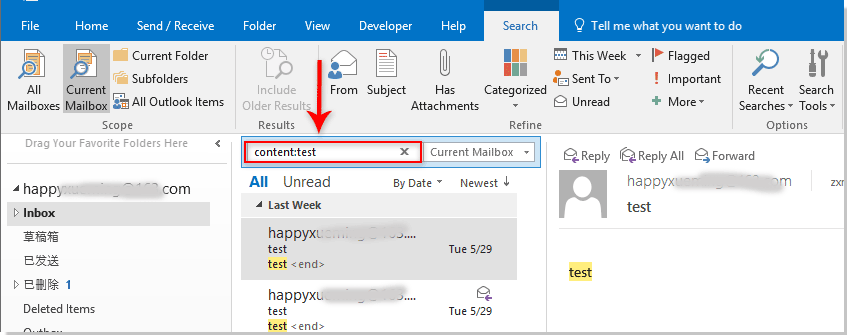
Om alleen in het e-mailonderwerp te zoeken, gebruik dan deze zoekvoorwaarde: subject:test.
Om zowel in het e-mailonderwerp als in de berichttekst te zoeken, pas dan subject:test content:test toe.
De bijlage-inhoud zal niet worden meegenomen in de e-mailzoekopdracht met de bovenstaande zoekcriteria.
Gerelateerde artikelen:
- Hoe sluit je een bepaald e-mailadres van de afzender uit van automatische afwezigheidsantwoorden in Outlook?
- Hoe sluit je tijdelijk bepaalde ontvangers uit wanneer je een e-mail naar een contactengroep stuurt in Outlook?
- Hoe sluit je een specifiek e-mailaccount uit van verzenden en ontvangen in Outlook?
Beste Office-productiviteitstools
Breaking News: Kutools for Outlook lanceert een gratis versie!
Ervaar de geheel nieuwe Kutools for Outlook met meer dan100 fantastische functies! Klik om nu te downloaden!
📧 E-mailautomatisering: Automatisch antwoorden (Beschikbaar voor POP en IMAP) / Schema E-mail verzenden / Automatisch CC/BCC per Regel bij Verzenden / Automatisch doorsturen (Geavanceerde regels) / Begroeting automatisch toevoegen / Meerdere ontvangers automatisch opsplitsen naar individuele E-mail...
📨 E-mailbeheer: E-mail terughalen / Scam-e-mails blokkeren op onderwerp en anderen / Duplicaat verwijderen / Geavanceerd Zoeken / Organiseer mappen...
📁 Bijlagen Pro: Batch opslaan / Batch loskoppelen / Batch comprimeren / Automatisch opslaan / Automatisch loskoppelen / Automatisch comprimeren...
🌟 Interface-magie: 😊Meer mooie en gave emoji's / Herinneren wanneer belangrijke e-mails binnenkomen / Outlook minimaliseren in plaats van afsluiten...
👍 Wonders met één klik: Antwoord Allen met Bijlagen / Anti-phishing e-mails / 🕘Tijdzone van de afzender weergeven...
👩🏼🤝👩🏻 Contacten & Agenda: Batch toevoegen van contacten vanuit geselecteerde E-mails / Contactgroep opsplitsen naar individuele groepen / Verjaardagsherinnering verwijderen...
Gebruik Kutools in je voorkeurt taal – ondersteunt Engels, Spaans, Duits, Frans, Chinees en meer dan40 andere talen!


🚀 Eén klik downloaden — Ontvang alle Office-invoegtoepassingen
Sterk aanbevolen: Kutools for Office (5-in-1)
Met één klik download je vijf installatiepakketten tegelijk — Kutools voor Excel, Outlook, Word, PowerPoint en Office Tab Pro. Klik om nu te downloaden!
- ✅ Eén-klik gemak: Download alle vijf de installaties in één actie.
- 🚀 Klaar voor elke Office-taak: Installeer de invoegtoepassingen die je nodig hebt, wanneer je ze nodig hebt.
- 🧰 Inclusief: Kutools voor Excel / Kutools for Outlook / Kutools voor Word / Office Tab Pro / Kutools voor PowerPoint